Заборона доступу за допомогою прикордонного міжмережевого екрану
Прикордонний міжмережевий екран (фаєрвол, брандмауер, брандмауер) використовується, як правило, у мережах підприємств, проте ніщо не заважає користуватися ним на домашньому комп’ютері. Краще всього використовувати екрани, розроблені корпорацією Microsoft, наприклад «ISA2006» або «Microsoft Forefront TMG». Дані продукти є платними, але надають повнофункціональний демонстраційний режим, терміном на 180 днів.
Важливо! Два цих фаєрвол практично нічим не відрізняються в плані налаштування правил доступу до інтернет-ресурсів. Власне, Forefront є послідовником ISA2006. Вибрати серед них досить просто – ISA працює лише в 32-х бітної операційної системи, Forefront – тільки в 64-х бітної.
Крок 1. Запустіть диспетчер брандмауера від імені адміністратора («Run as administrator»).
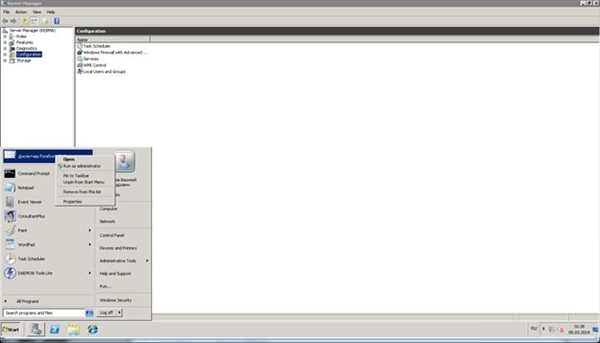
Запускаємо диспетчер брандмауера від імені адміністратора
Крок 2. Перейдіть по посиланню «Політика міжмережевого екрану» в лівому фреймі. У робочій області будуть відображені всі створені раніше правила. У разі, якщо це перший запуск брандмауера, буде єдиним правило «За замовчуванням», яка блокує доступ до всіх сайтів, по всіх протоколах.
На замітку! Мережний протокол – це комплект алгоритмів, які керують форматом і способом обміну даними між декількома програмами. Браузери використовують протоколи HTTP і HTTPS (номери 80, 8080 відповідно). Відмінність їх полягає в тому, що HTTP виробляє обмін інформацією, без її шифрування, в тому вигляді, у якому вона знаходиться. HTTPS шифрує дані, і вважається більш надійним. В старих версіях фаєрвол, наприклад ISA2004, не було можливості контролювати трафік HTTPS, тому, фактично, заблокувати сайт «ВКонтакте» не вийшло б.
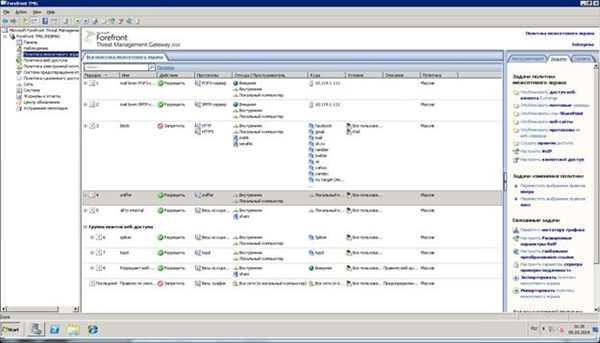
Переходимо по посиланню «Політика міжмережевого екрану»
Крок 3. У правому фреймі використовуйте команду «Створити правило доступу».
Крок 4. Введіть ім’я правила в майстрі. Імена наборів правил слід давати англійською мовою, це прискорює роботу брандмауера.
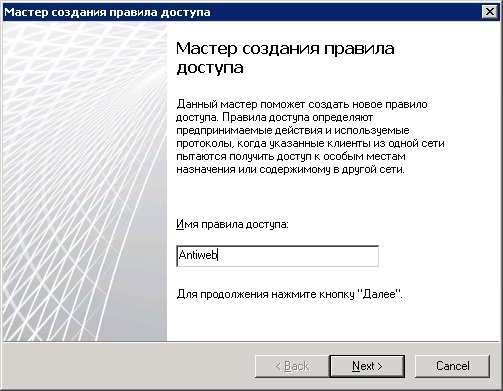
Вводимо ім’я правила в майстрі
Крок 5. Вкажіть спосіб дії правила. У даному випадку слід використовувати «Заборонити».
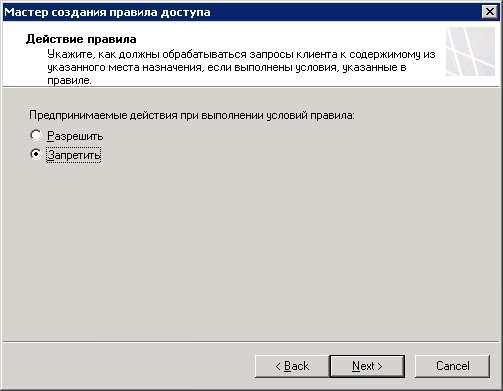
Вказуємо спосіб дії правила
Крок 6. Вкажіть протоколи, на які буде поширюватися дія правила.
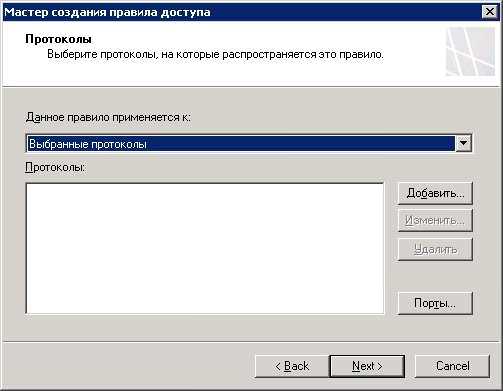
Вказуємо протоколи, на які буде поширюватися дія правила
На замітку! Мережевий трафік сайту «ВКонтакте» передається по протоколах HTTP і HTTPS», але, для надійності Ви можете вибрати у випадаючому списку опцію «Весь вихідний трафік».
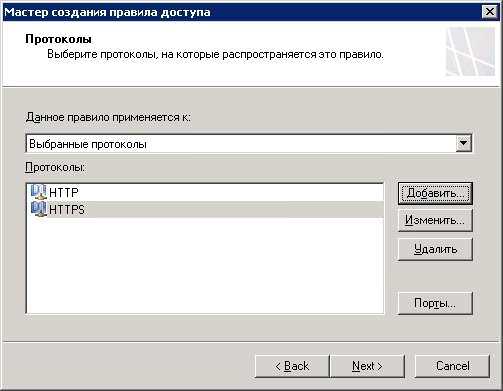
Мережевий трафік сайту «ВКонтакте» передається по протоколах HTTP і HTTPS»
Крок 7. Вкажіть, до яких комп’ютерів або мереж застосовується дане правило. Для локальної мережі підприємства, або для декількох комп’ютерів, підключених до однієї мережі у Вас вдома, слід вибрати пункт «Внутрішня». Дана сутність створюється автоматично при установці брандмауера, і включає в себе всі комп’ютери в одному адресному просторі. Наприклад, машина з встановленим файерволом має IP адресу 192.168.100.5. Внутрішній буде мережа, що включає адреси від 192.168.100.1 до 192.168.100.255. Однак, для обмеження доступу з самого комп’ютера-брандмауера, варто також вказати сутність «Локальний комп’ютер».
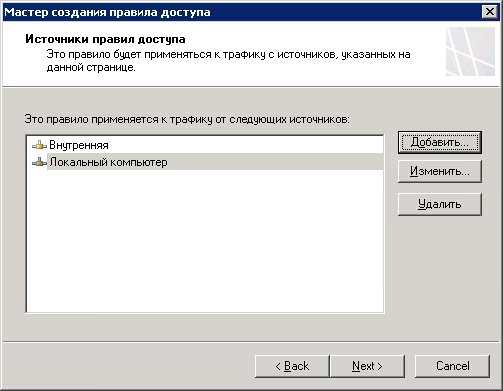
Вказуємо, до яких комп’ютерів або мереж дане правило застосовується
Крок 8. Вкажіть кінцеві сайти, доступ до яких Ви хочете обмежити. Це може бути як окрема веб-сторінка, так і цілий їх набір. Окремо варто сказати, що можна вводити як набори імен (vk.com, vkontakte.ru, m.vk.com), так і їх інтернет-адреси (87.240.182.244, 95.213.4.228, 87.240.129.182).
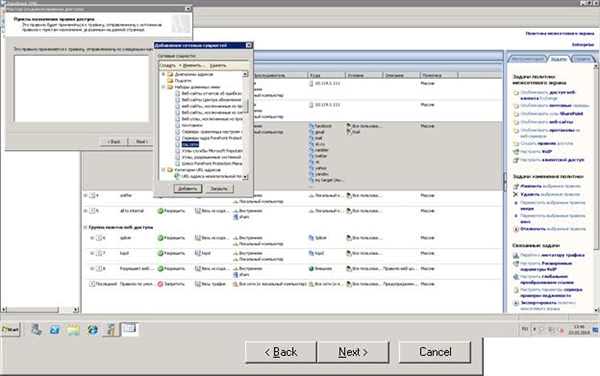
Вказуємо кінцеві сайти
На замітку! Якщо потрібної Вам суті немає в наборі, Ви можете створити нову, використовуючи відповідну кнопку. Бази програми поповнюються з виходом оновлень, тому вибір з категорій сайтів є найбільш простим шляхом.

Якщо потрібної суті немає в наборі, то можна створити нову
Крок 9. Завершіть створення правила, і застосуйте зміни. Кнопка «Застосувати» розташовується у верхній частині вікна. За необхідності, Ви можете створити точка повернення – програма виведе потрібний запит.
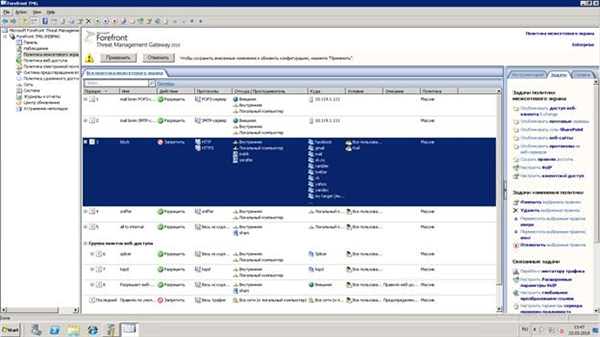
Завершуємо створення правила і застосовуємо зміни
Важливо! Правила міжмережевого екрану мають сувору ієрархію. Те правило, яке розташоване вище, має більш високий пріоритет. Наприклад, якщо Ви пересунеться правило за замовчуванням (саме нижнє на малюнку) до самого верху, буде блокована абсолютно будь-яка робота мереж, по всіх протоколах. Зміна положення можлива з використанням відповідних кнопок у правому фреймі.
Крок 10. Після додавання правила та застосування всіх змін розкрийте властивості створеної політики, клацнувши по потрібної рядку два рази лівою кнопкою миші.

Розкриваємо властивості створеної політики
Важливо! Ще раз зверніть увагу на порядок оцінки правила. По можливості зменшіть його до 1.
Крок 11. Для того щоб встановити розклад включення і відключення блокування, перейдіть у відповідне меню.

Задаємо розклад включення і відключення блокування
На замітку! Якщо Ви хочете вказати конкретні години роботи правила, скористайтесь процедурою «Створити». Таким чином Ви зможете контролювати час доступу до сайту «ВКонтакте», і інтернету в цілому.
Крок 12. Для введення винятків користувачам локального комп’ютера або внутрішньої мережі, перейдіть у вкладку і додайте виключення.
На замітку! При використанні локальної мережі, користувач може зайти під своїм логіном на будь-яку станцію внутрішньої мережі. Відповідно, він зможе потрапити на заблокований сайт з будь-якого комп’ютера.
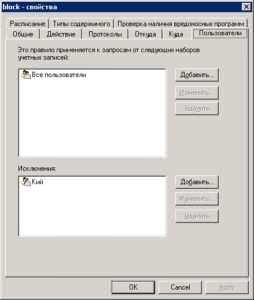
Додаємо виключення за користувачам
Крок 13. Для введення винятків з робочим станціям перейдіть в закладку «Звідки» і додайте виключення.
На замітку! Якщо блокування не зачіпає конкретну станцію, то вихід з неї на заборонений сайт буде доступний будь-якому користувачеві.
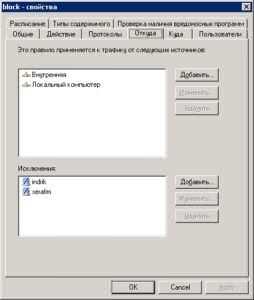
Переходимо в закладку «Звідки» і додаємо виключення






